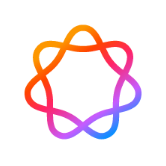 AIで文章に沿った画像を生成・修正する「画像マジックワンド(Image Wand)」の使い方
AIで文章に沿った画像を生成・修正する「画像マジックワンド(Image Wand)」の使い方
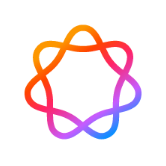 画像マジックワンド(Image Wand)とは
画像マジックワンド(Image Wand)とは
これは文章から、その挿絵にふさわしい画像を生成したり、すでにある画像を描きかえる/ブラッシュアップすることができる「画像の魔法の杖」で、
指またはApple Pencilを使ってすでに描かれた画像を円で囲むと、その画像がブラッシュアップされます。 また、何もないところを円で囲むと、周りのテキストを理解して、関連する画像を生成してくれます。
Apple Intelligence(アップルインテリジェンス)の機能と使い方
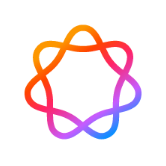 画像生成ツールを有効にする手順
画像生成ツールを有効にする手順
画像マジックワンド機能を使用するには、最初に
AIで画像を生成する「イメージプレイグラウンド(Image Playground)」の使い方
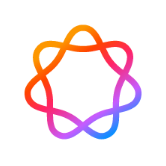 文章から画像を生成する
文章から画像を生成する

そして
iPhoneの写真・ビデオ編集機能とマークアップ機能の使い方
「メモ」アプリの使い方
 画面下のペンなどが並ぶ部分で「画像マジックワンド(魔法の杖)」ツールを選びます。
画像マジックワンドが見当たらないときは、この部分を左右にドラッグしてください。
画面下のペンなどが並ぶ部分で「画像マジックワンド(魔法の杖)」ツールを選びます。
画像マジックワンドが見当たらないときは、この部分を左右にドラッグしてください。
そして文章の空白エリアを、指やApple Pencilでぐるっと丸くなぞります。
注意: “空白エリア”といっても文章のど真ん中には図形は書き込めません。
 すると画像の生成が始まります。 生成が終わるまでには数秒待たされます。
すると画像の生成が始まります。 生成が終わるまでには数秒待たされます。
この画面の使い方は
画像は複数生成されます。 画面を左右にフリックすると、別の画像を見ることができます。
AIで画像を生成する「イメージプレイグラウンド(Image Playground)」の使い方
 上の画面で、生成された画像の右上にある(スクロールしないと見えない)「Done」ボタンをタップすると、画像生成を終了します。
このようにメモに画像が貼り付けられます。
上の画面で、生成された画像の右上にある(スクロールしないと見えない)「Done」ボタンをタップすると、画像生成を終了します。
このようにメモに画像が貼り付けられます。
なお、生成される画像は、あくまで「実在しない」空想の(?)画像なので、技術文書や紀行文など、実在する物や風景を解説する文章の挿絵には不適切です。 あくまで文章の雰囲気を盛り上げるものとして使ったほうが良さそうです。
また、画像マジックワンドは イメージプレイグラウンド や ジェン文字 と異なり、人物を生成できません。
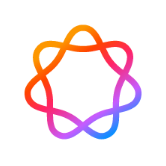 すでにある画像をブラッシュアップする
すでにある画像をブラッシュアップする
次に、すでにある画像を描きかえる/ブラッシュアップする方法を解説します。
 ここでは、上で画像マジックワンドで生成された画像を描きかえてみましょう。
ここでは、上で画像マジックワンドで生成された画像を描きかえてみましょう。
 すると選択した画像をヒントとして、新しい画像の生成が始まります。生成が終わるまでには数秒待たされます。
すると選択した画像をヒントとして、新しい画像の生成が始まります。生成が終わるまでには数秒待たされます。
この画面の使い方は
AIで画像を生成する「イメージプレイグラウンド(Image Playground)」の使い方
 新しい画像が生成されました。
新しい画像が生成されました。
画像は複数生成されます。 画面を左右にフリックすると、別の画像を見ることができます。 生成された画像の右上にある「Done」ボタンをタップすると、画像生成を終了し、画像が差し替えられます。
ブラッシュアップするもう一つの方法
 すでにある画像をタップすると、このようなメニューが表示されます。
すでにある画像をタップすると、このようなメニューが表示されます。
 あるいは上の画面で
あるいは上の画面で



